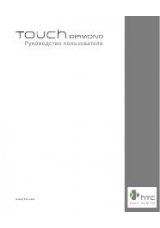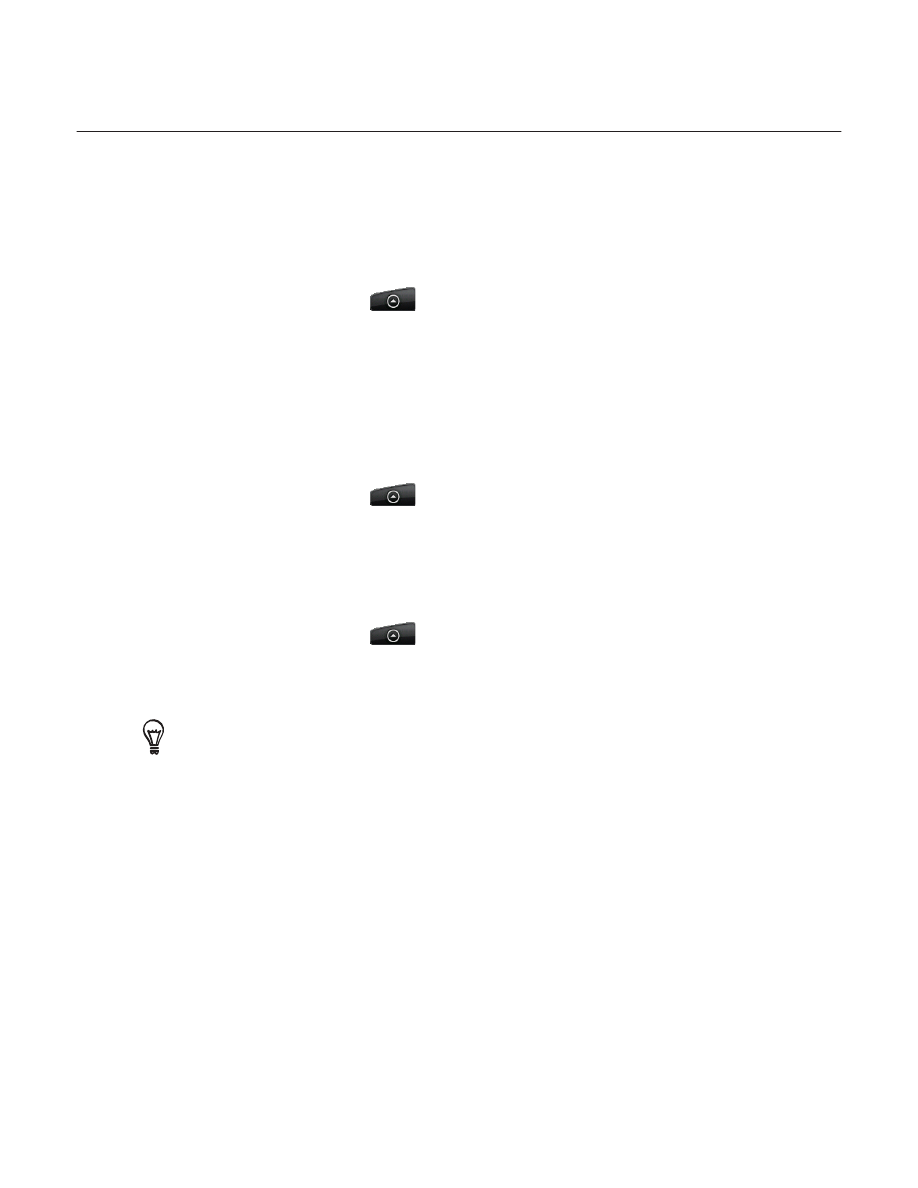
92 Социальные сети
Общение с помощью Google Talk
Google Talk — это программа обмена мгновенными сообщениями компании Google. Она позволяет вам
общаться с другими пользователями программы Google Talk.
Вход в Google Talk
Если вы вошли в свою учетную запись Google при первой настройке телефона, то вы уже вошли и в Google
Talk.
На Начальном экране нажмите
> Talk > Далее > Вход.
Введите имя пользователя и пароль своей учетной записи Google, а затем нажмите Вход.
После входа в Google Talk ваш сетевой статус в службе Google Talk также появится и в других приложениях
Google, таких как Gmail/Почта Google и Карты Google.
Выход из Google Talk
Если вы не используете Google Talk в течение длительного времени, рекомендуется выйти из Google Talk для
экономии заряда аккумулятора.
На Начальном экране нажмите
> Talk.
В списке Друзья нажмите MENU, а затем нажмите Выход.
Беседа с друзьями
Начало чата
На Начальном экране нажмите
> Talk.
В списке Друзья нажмите на друга.
Общайтесь с другом, вводя текст в текстовом поле в нижней части экрана.
Чтобы вставить значок настроения (“смайлик”), нажмите MENU, а затем нажмите Дополнительно > Вставить значок
настроения. Нажмите на значок настроения, чтобы вставить его в сообщение.
После составления сообщения нажмите Отправить.
Принятие приглашения в чат
Когда друг отправляет вам сообщение Google Talk, вам приходит уведомление об этом. Соответствующая
запись в списке Друзья становится белой, и в ней появляется сообщение.
Выполните одно из следующих действий.
В списке Друзья нажмите на друга, который отправил вам приглашение в чат.
Откройте панель Уведомления и нажмите на уведомление о чате. Порядок открытия панели Уведомления
см. в разделе "Открытие панели Уведомления" в главе "Основные сведения о телефоне".
Возвращение к списку Друзья
На экране чата нажмите MENU и выберите Список контактов.
1.
2.
1.
2.
1.
2.
3.
4.